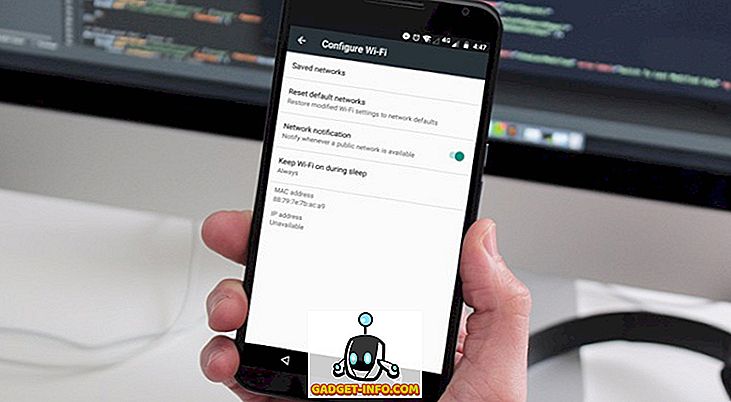Nintendo Switch er en veldig kul konsoll. Takket være de mange måtene man kan spille Switch, og allsidigheten til enheten, har den raskt blitt en av mine favoritt spillkonsoller noensinne. Mens bryteren kommer med mange flotte funksjoner, og Joy-Cons er fantastisk, er det en rekke tips og triks som du kanskje ikke er klar over. Så, hvis du nettopp har kjøpt en Nintendo Switch, og ønsker å forbedre bruken av enheten, er det 10 kule Nintendo Switch tips og triks du bør vite:
1. Ta skjermbilder på Nintendo Switch
Å ta skjermbilder av spill er en morsom måte å vise frem noen kule grafikk i et spill, eller kanskje enda en morsom feil du oppdaget. Heck, du vil kanskje bare dele din høy poengsum for bragging rettigheter mot den noob vennen din. Uansett hva du vil, vil du gjerne vite at Nintendo Switch støtter skjermbilder (for det meste). For å ta et skjermbilde på bryteren, alt du trenger å gjøre er å trykke på den lille firkantknappen på den nederste delen av venstre Joy-Con .

Knappknappen ser ut som en rekordknapp, noe som faktisk kan være sant, fordi Nintendo angivelig arbeider med å inkludere skjermopptak på bryteren også.
2. Sjekk Joy-Con batteriprosentrasjon
Nintendo Switch Joy-Cons er kjempebra, og de er fullpakket med noe kult tech. Det er imidlertid et problem å lade Joy-Cons. De kan bare belastes når de er koblet til bryteren, og bryteren er ikke i bruk. Heldigvis er det i det minste en metode for å sjekke batterinivået på Joy-Cons, slik at du kan vite når du skal lade dem.
- Fra startskjermbildet Switch, gå bare til " Controllers ".

- Her vil du kunne se batterinivåene for både Nintendo Switch-konsollen, samt den enkelte ladningen til Joy-Cons . Med dette kan du lett finne ut når du trenger å belaste din glede.

3. Rediger og legg inn bilder til Facebook og Twitter
Nintendo-bryteren kommer også med en kul bilderedigeringsfunksjon, som du kan bruke til å markere skjermbilder før du legger den til sosiale medier. Du kan gjøre dette ved å følge trinnene nedenfor:
- Fra startskjermbildet Switch, gå bare til "Album" . Her velger du bildet du vil redigere og legge inn.

- Trykk på " Rediger og legg inn ", eller trykk "A" på Joy-Con.

- Her får du muligheten til å legge til tekst. Når du er ferdig med det, trykker du på "Post" .

- Velg brukerkontoen du vil legge inn fra, og velg deretter de sosiale medieplattformene du vil dele skjermbildet på.

Merk : Du må logge inn på dine sosiale medier kontoer på Nintendo Switch for å kunne dele skjermbilder på Facebook og Twitter.
4. Se alle spill i Nintendo eShop
Nintendo eShop er ganske fin, men på bryteren er det minst en stor manglende funksjon - se alle spill. Alternativene på menyen er bare for Nylige utgivelser, Kommer snart, Skriv inn en kode og et søk-ikon. Så hvordan ser du alle spillene? Det er faktisk enkelt, bare følg trinnene nedenfor.
- I Nintendo eShop, bare gå til Søk . Her klikker du på den lille oransje pilen for " Søkefiltre ".

- Dette vil vise deg alle spillene som er tilgjengelige i Nintendo eShop for regionen du befinner deg i. Pass på at feltet "Søkeord" er tomt, og "Prisklasse" og "Genre" er satt til "Any".

5. Sjekk andre lands e-butikker
Som du kanskje har lagt merke til i forrige avsnitt, er det bare 28 spill i den amerikanske eShop. Hvis du vil se spillene som er tilgjengelige i de andre eShops, har du lykke. En enkel metode kan faktisk gi deg tilgang til eShop for en hvilken som helst region du vil ha. Vi har en detaljert artikkel om dette, som vil gå deg gjennom hvert trinn i prosessen.
6. Søk etter spill med demo versjoner tilgjengelig
Nintendo-bryteren har ikke et enkelt gratis spill, og alle de gode koster ganske biter, så du må investere penger uten å vite hvordan spillet er. Men ikke alle spill er sånn ... det er noen spill som også har demoer tilgjengelig, men å finne disse spillene kan være ganske utfordrende.
For å gjøre dette kan du bare gå til Nintendo eShop, og gå til "Søk" . Her, søk etter "Demo", og du vil se spillene med demoer tilgjengelig. Dessverre har den amerikanske eShop bare et enkelt spill med en demoversjon tilgjengelig, og mens det er morsomt, tror jeg ikke mange vil vil kjøpe det uansett.

Merk : Det finnes to andre spill som demoer i den japanske eShop: Dragon Quest og Tetris. Ja, det går du! Takk meg senere.
7. Få tilgang til hurtige innstillinger
For de av dere som ikke vet, kan du slå av Nintendo-bryteren ved å trykke og holde på strømknappen i ca 5 sekunder, velge Strømalternativer, og deretter velge "Slå av". Du kan sette bryteren til å sove ved bare å trykke på strømknappen. Men det er mange andre alternativer du kan bruke, og disse er tilgjengelige fra Hurtiginnstillinger-menyen.
For å få tilgang til Hurtiginnstillinger- menyen på Nintendo-bryteren, trykk og hold inne "Hjem-knappen" til høyre Joy-Con .

Dette åpner Hurtiginnstillinger-menyen, med alternativer for "Dvalemodus", "Flymodus", "Automatisk lysstyrke" og mer ! Ganske kul, ikke sant?

8. Sjekk raskt batteriprosentet for Nintendo-bryteren
Du kan allerede vite at du kan få bryteren til å alltid vise batteriprosentasjonen på hovedskjermen ved å gå til Innstillinger og aktivere "Console Battery (%)" under System. Men hvis du bare vil sjekke prosentandelen av batteriet som er igjen, men ikke ønsker å aktivere det, kan du faktisk bare trykke på batteriikonet på startskjermen for å vise batteriprosentet i noen sekunder.

Det forsvinner automatisk etter det. Dette er en praktisk måte å sjekke det gjenværende batteriet på bryteren din uten å måtte rote opp statuslinjen.
9. Avinstaller nedlastede spill
Bryteren har et svært begrenset lagringsplass, og du må administrere lagringsplassen effektivt. Dette kan bety at du må avinstallere spill som du allerede har spilt, og trenger ikke mer på konsollen din lenger.
- For å gjøre dette kan du bare gå til System Settings -> Data Management -> Manage Software .

- Her kan du bare velge spillet du vil avinstallere, og trykk på " Slett programvare ".

Merk : Du kan også velge "Arkiveringsprogramvare". Den eneste forskjellen er at arkivering ikke fjerner spillets ikon fra startskjermbildet. Du kan bare trykke på ikonet for å laste ned spillet på nytt. Men hvis du sletter, må du laste ned spillet fra eShop (uten å måtte betale for det igjen, selvsagt).
10. Sjekk Internett-hastigheten med bryteren
Hvorfor bruke en spesiell app på smarttelefonen for å sjekke internetthastigheten din når Switch kan gjøre det for deg?
- Bare gå til System Settings, og " Test Connection " under " Internet ".

- Bryteren din fortsetter for å teste nettverkshastigheten, og du vil se at Last ned og Last opp feltene blir populert snart.

Dette kan komme til nytte når du bare må sjekke om nettverket ditt fungerer bra, hvis et spill lastes ned for langsomt.
Bruk bryteren bedre med disse Nintendo Switch Tips og triks
Nintendo-bryteren, som jeg allerede har sagt, er en veldig allsidig enhet. Den pakker i ganske mye strøm, og kan la deg spille krevende spill som Legend of Zelda på en TV. Men med disse triksene, kan du bruke din Switch enda bedre, og gjør mange ting du kanskje ikke visste var mulige å gjøre. Så, hva synes du om Nintendo-bryteren? Tror du det er verdt all oppmerksomhet det blir? Også, hvis du vet om noen andre kule Nintendo Switch-triks, vennligst gi oss beskjed i kommentarfeltet nedenfor.